删除win10背景图片 win10系统删除背景图片的快捷方式
更新时间:2024-10-06 16:09:17作者:yang
在使用Windows 10系统时,我们经常会遇到需要删除背景图片的情况,虽然系统提供了快捷方式来删除背景图片,但有时候我们可能会遇到一些困难或者不知道该如何操作。在本文中我们将介绍如何删除Win10背景图片以及系统提供的快捷方式,帮助您轻松完成这项任务。愿您在阅读本文后能够更加熟练地操作Windows 10系统。
方法一:
1、按住win+R组合键出现运行窗口在命令输入窗口输入control;
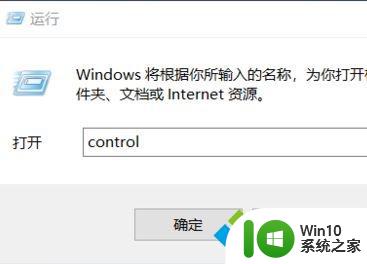
2、当进入到控制面板后,选择“外观和个性化”选项,如图:
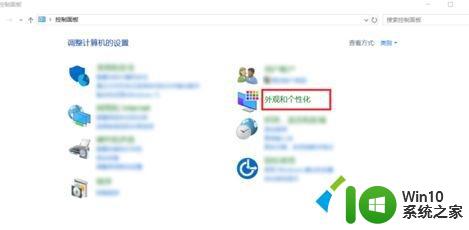
3、在右边一栏选择“轻松使用设置中心”选项,如图:
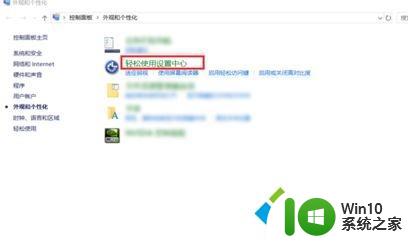
4、此时进入到轻松使用设置中心后,选择使你的计算机更易于使用下的“删除背景图像(如果有)”选项。即可删除了,如图:
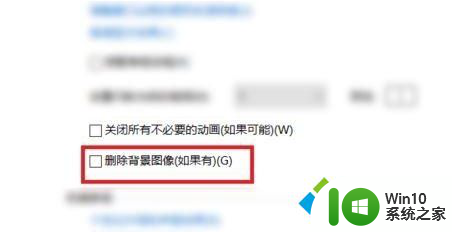
5、操作完成后点击确定保存设置即可!
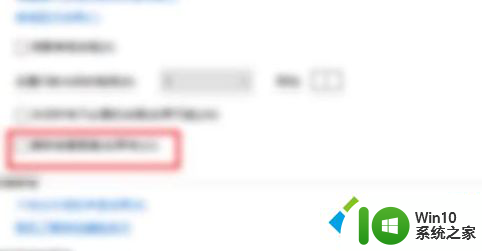
方法二:
1、在桌面空白处单击右键,选择“个性化”;
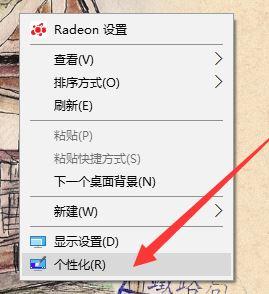
2、在个性化界面左侧点击“背景”选项;
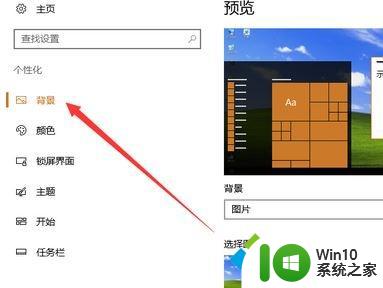
3、警戒着对应这个地址去找C:\Windows\Web\Wallpaper,这目录下面就是背景图片所在的位置。找到不想要删除即可。
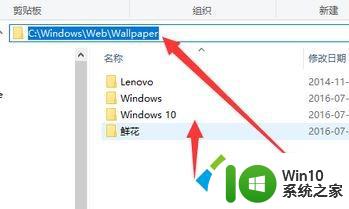
以上是删除win10背景图片的全部内容,如果有不清楚的用户可以参考以上小编的步骤进行操作,希望能对大家有所帮助。
删除win10背景图片 win10系统删除背景图片的快捷方式相关教程
- win10系统如何更换桌面背景图片 如何在win10电脑上删除桌面背景图片
- win10怎么删除桌面壁纸 如何在win10电脑上删除桌面背景图片
- win10设置桌面背景图片的操作方法 win10背景图片更改方法
- 笔记本win10系统怎么删除自己设置的背景图片 win10系统如何删除自定义桌面壁纸
- win10的背景图片在哪个目录 win10的桌面背景图片在哪儿
- Win10背景幻灯片图片显示不完整的原因 如何调整Win10背景幻灯片契合度以完整显示图片
- win10的桌面图片文件夹在哪里 win10桌面背景图片保存路径
- win10更改欢迎界面图片 Win10如何更改登录界面的背景图片
- win10图片背景设置透明的方法 win10怎么用画图将图标背景变为透明
- 电脑开机图片设置在哪里 win10开机背景图片设置方法
- 图文教你设置win10锁屏背景图 win10锁屏背景图更换方法
- window10如何更改桌面背景图片大小 window10桌面背景图片无法设置怎么办
- 蜘蛛侠:暗影之网win10无法运行解决方法 蜘蛛侠暗影之网win10闪退解决方法
- win10玩只狼:影逝二度游戏卡顿什么原因 win10玩只狼:影逝二度游戏卡顿的处理方法 win10只狼影逝二度游戏卡顿解决方法
- 《极品飞车13:变速》win10无法启动解决方法 极品飞车13变速win10闪退解决方法
- win10桌面图标设置没有权限访问如何处理 Win10桌面图标权限访问被拒绝怎么办
win10系统教程推荐
- 1 蜘蛛侠:暗影之网win10无法运行解决方法 蜘蛛侠暗影之网win10闪退解决方法
- 2 win10桌面图标设置没有权限访问如何处理 Win10桌面图标权限访问被拒绝怎么办
- 3 win10关闭个人信息收集的最佳方法 如何在win10中关闭个人信息收集
- 4 英雄联盟win10无法初始化图像设备怎么办 英雄联盟win10启动黑屏怎么解决
- 5 win10需要来自system权限才能删除解决方法 Win10删除文件需要管理员权限解决方法
- 6 win10电脑查看激活密码的快捷方法 win10电脑激活密码查看方法
- 7 win10平板模式怎么切换电脑模式快捷键 win10平板模式如何切换至电脑模式
- 8 win10 usb无法识别鼠标无法操作如何修复 Win10 USB接口无法识别鼠标怎么办
- 9 笔记本电脑win10更新后开机黑屏很久才有画面如何修复 win10更新后笔记本电脑开机黑屏怎么办
- 10 电脑w10设备管理器里没有蓝牙怎么办 电脑w10蓝牙设备管理器找不到
win10系统推荐
- 1 番茄家园ghost win10 32位官方最新版下载v2023.12
- 2 萝卜家园ghost win10 32位安装稳定版下载v2023.12
- 3 电脑公司ghost win10 64位专业免激活版v2023.12
- 4 番茄家园ghost win10 32位旗舰破解版v2023.12
- 5 索尼笔记本ghost win10 64位原版正式版v2023.12
- 6 系统之家ghost win10 64位u盘家庭版v2023.12
- 7 电脑公司ghost win10 64位官方破解版v2023.12
- 8 系统之家windows10 64位原版安装版v2023.12
- 9 深度技术ghost win10 64位极速稳定版v2023.12
- 10 雨林木风ghost win10 64位专业旗舰版v2023.12